dialux怎么导入CAD文件?
设·集合小编 发布时间:2023-03-23 10:13:41 1379次最后更新:2024-03-08 11:44:27
dialux可以方便地建立规则的模型,但对于不规则的图形则很难通过输入点坐标来画出目标模型,这时应该导入目标模型的CAD图纸,然后按照图纸进行描绘,可是dialux怎么导入CAD文件呢?下面来详细的解答。
工具/软件
硬件型号:联想(Lenovo)天逸510S
系统版本:Windows7
所需软件:CAD、dialux
方法/步骤
第1步
首先打开Dialux。

第2步
新建一个模型,以户外模型为例,点击“新的户外设计案”,软件自动生成一个默认尺寸的户外模型。

第3步
然后点击菜单“文件”,选择“导入”,在弹出窗口中选择“DWG或DXF文件”,在弹出窗口点击“下一步”,点击“浏览”,选择要导入的CAD图纸,点击“打开”,然后点击“下一步”,“文件中的单位”选择“米”,点击“下一步”,“原点”坐标设置成“0,0,0”,再点击“下一步”,然后点击“完成”,CAD图纸即导入到模型中。
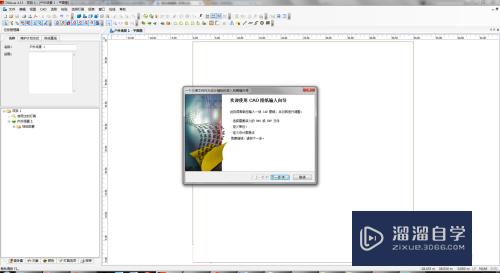






第4步
通常情况下,导入的CAD图纸距离默认模型较远,可以使用“放大/缩小窗口尺寸”按键来缩小窗口知道找到CAD图纸为止。
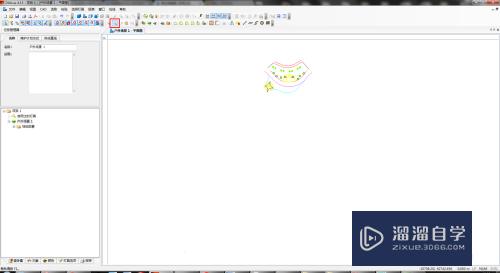
第5步
接下来点击“地面组件1”,然后将光标移动到地面组件位置,直到光标变成移动图样,此时按住鼠标左键将地面组件移动到CAD图纸位置。


第6步
然后右键“地面组件1”,选择“编辑地面组件”,模型折角处即变成可拉动的点,按住鼠标左键拉动折角至合适的位置,然后在点与点的虚线之间右键,选择“插入点”,即可添加控制点,添加的控制点越多,建立的模型越精确。控制点拉动完成后,点击“确定”即可完成模型的建立。
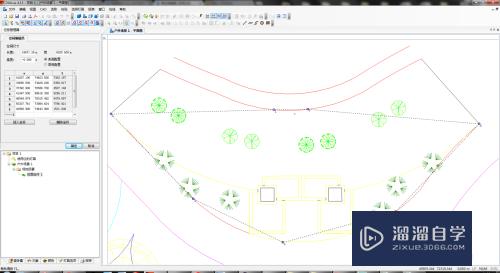


- 上一篇:pjg文件怎么导入到CAD?
- 下一篇:CAD用from定位基准点怎么画图?
相关文章
广告位


评论列表